O que são mds e mdworker e por que eles estão sendo executados no meu Mac?

Ao verificar o Activity Monitor, você notou alguns processos que não reconhece: mds e mdworker. Nem tem um ícone, e eles parecem estar correndo constantemente. Não se preocupe, eles são inofensivos.
RELACIONADOS: O que é este processo e por que ele está sendo executado no meu Mac?
Este artigo é parte de nossa série em andamento explicando vários processos encontrados no Activity Monitor, como kernel_task, hidd, installd e muitos outros. Não sabe quais são esses serviços? É melhor começar a ler!
Os dois processos fazem parte do Spotlight, a ferramenta de pesquisa do macOS. O primeiro, mds, significa servidor de metadados. Esse processo gerencia o índice usado para fornecer resultados de pesquisa rápidos. O segundo, mdworker, significa servidor de metadados. Isso faz o trabalho duro de realmente indexar seus arquivos para tornar possível essa busca rápida.
Por que mds e mdworker estão usando Tanta RAM e CPU?
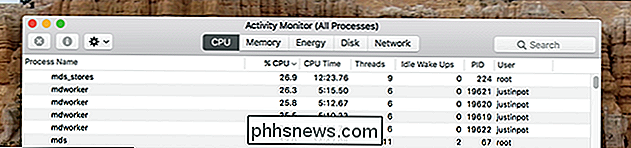
Se você migrou recentemente seus arquivos e aplicativos de um Mac para outro , é normal que mds e mdworker consumam muita energia e memória da CPU. O mesmo acontece se você recentemente adicionou um monte de novos arquivos ao seu computador. Os processos estão trabalhando para construir um índice de todos os seus arquivos, que é o que mais tarde irá potencializar suas pesquisas rápidas.
Como você pode dizer que este é o caso? Abra o Spotlight e você verá a palavra “Indexação” ao lado de uma barra de progresso.
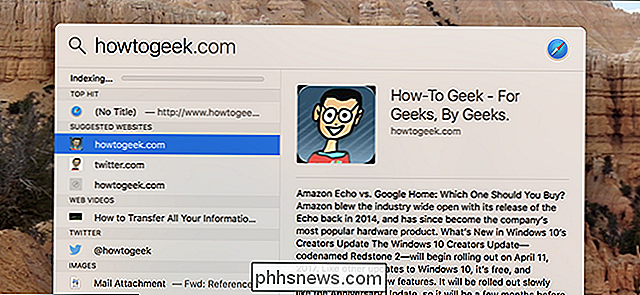
Se você vir essa mensagem, saberá que o Spotlight está trabalhando para criar seu índice, e essa é a razão para o uso de recursos. Isso normalmente leva apenas algumas horas, embora isso possa variar dependendo do disco rígido e da velocidade do processador.
O Spotlight está configurado para não usar todos os seus recursos. Se você estiver fazendo algo que consome muito do processador, esses processos devem recuar. Mas se o seu Mac estiver ocioso e você não estiver usando a energia da bateria, o Spotlight se sentirá livre para usar os recursos necessários para construir o banco de dados.
Reconstrua seu índice de foco
RELACIONADO: para corrigir problemas do Spotlight reconstruindo o índice
Se esses processos nunca parecem terminar seu trabalho, e estão constantemente usando sua CPU e memória dias depois que a indexação começou, há uma chance de seu índice estar corrompido. Felizmente, você pode corrigir problemas como este, reconstruindo o índice do Spotlight.

Existem duas maneiras principais de fazer isso. A primeira é adicionar todo o seu disco rígido à lista de locais excluídos e adicioná-lo novamente. A segunda é abrir o Terminal, em seguida, executar o seguinte comando:
sudo mdutil -E /De qualquer maneira, todo o seu índice Spotlight será reconstruído, o que novamente você pode ver puxando o Spotlight e procurando a palavra “Indexação” no canto superior esquerdo, ao lado da barra de progresso. Uma vez que o processo esteja concluído, o mds e o mdworker devem parar de usar uma CPU excessiva. Caso contrário, considere executar o Primeiros Socorros para corrigir problemas do sistema de arquivos no Mac e, em seguida, reconstruir o índice novamente. Isso resolverá o problema em quase todas as instâncias.

Como organizar suas fotos do iPhone com álbuns
Com o tempo, o Rolo da Câmera do seu iPhone provavelmente ficou cheio, dificultando a localização de imagens. Você pode resolver esse problema organizando suas fotos favoritas em álbuns. Veja como fazer isso Criando álbuns e adicionando fotos A guia “Álbuns” no aplicativo Fotos do iOS tem todos os seus álbuns.

Quatro maneiras criativas que você pode montar seu eco dot
O Eco da Amazon é uma das maneiras mais baratas de colocar o Alexa em sua casa, mas se você tiver apenas sentado em uma mesa final sem muito fanfare, existem maneiras melhores e criativas que você pode montá-lo. RELACIONADAS: Como obter o máximo do seu Amazon Eco Graças a uma tonelada de fabricantes de acessórios de terceiros, há uma tonelada de formas legais que você pode montar seu Echo Dot, não apenas para fazer com que Alexa ouça melhor, mas também para mantê-lo fora do caminho para que ele não ocupe espaço em seu contador ou mesa final.



